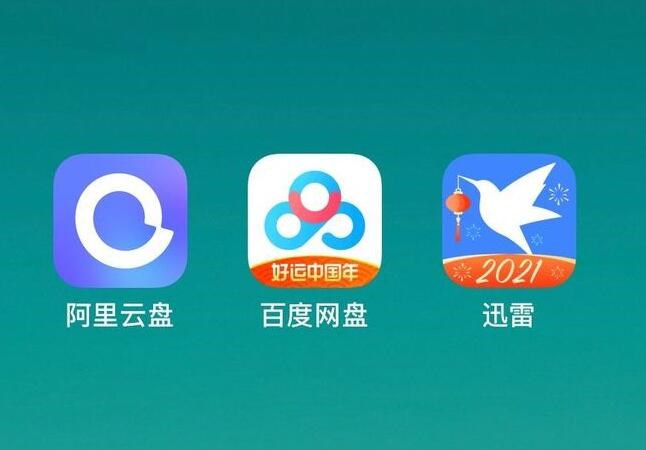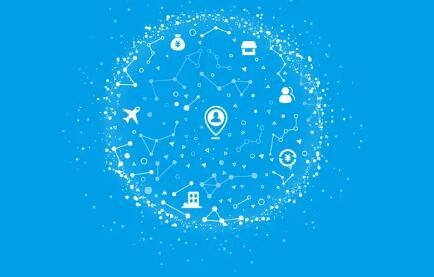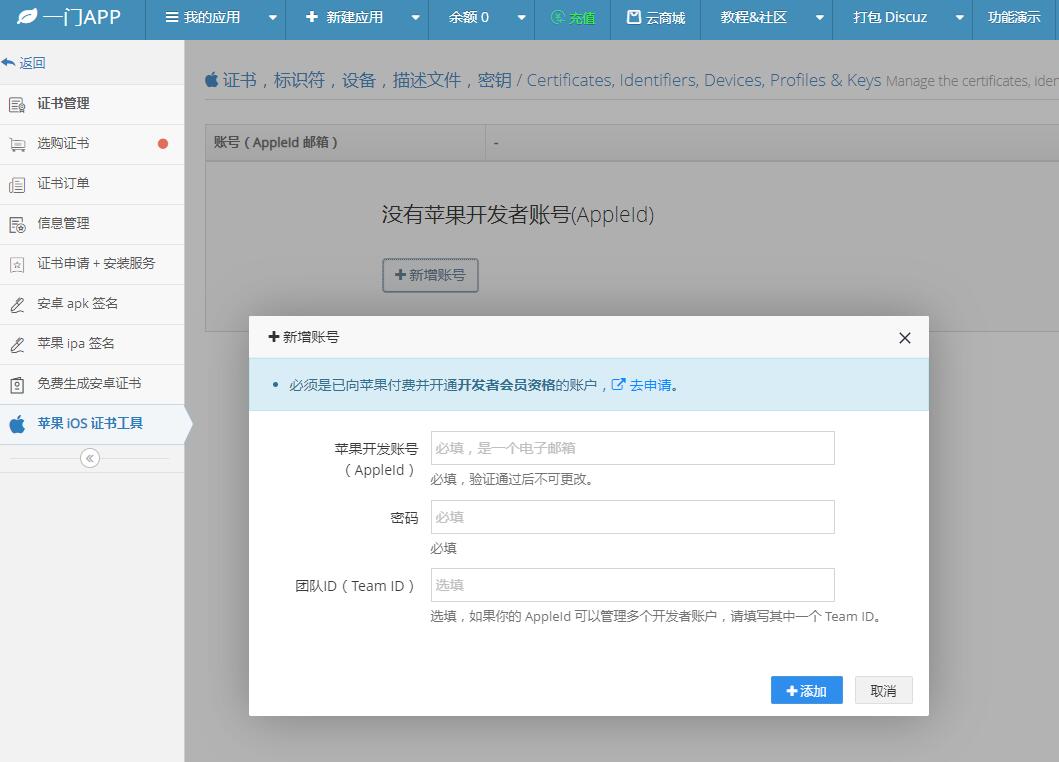Android Studio是一款由Google開發的用于開發Android應用程序的集成開發環境(IDE)。它提供了豐富的工具和功能,使開發人員能夠輕松開發、測試和打包Android應用程序。在本教程中,我將向你介紹如何使用Android Studio打包APK。
首先,確保你已經安裝了最新版本的Android Studio,并且已經成功創建了一個Android項目。接下來,我們將按照以下步驟進行APK打包。
第一步:選擇構建配置
在Android Studio的導航欄中,找到Build菜單并點擊。然后選擇Build Bundle(s) / APK(s) > Build APK(s網頁轉apk制作)或者在工具欄上點擊Bu

ild APK(s)按鈕。這將開始構建APK的過程。
第二步:等待構建完成
Android Studio會自動進行構建過程,并在構建完成后顯示構建輸出的結果。你可以在Build Output窗口中查看構建過程的詳細信息。
第三步:查找APK文件
構建完成后,你可以在項目的app模塊下的build/outputs/apk目錄中找到生成的APK文件。一般來說,生成的Aapk解包打包工具appPK文件會以debug和release兩種模式進行區分。release模式的APK文件可以用于發布到Google Play商店或其他應用市場。
第四步:簽名APK文件(可選)
如果你打算發布你的應用程序,你需要對APK文件進行簽名。APK簽名是一種確保APK文件的完整性和來源的安全措施。
簽名APK需要使用Java Keytool和Java Archive Signature Tool (Jarsigner)。首先,打開命令提示符或終端窗口,并導航到JDK的bin目錄下。
在命令提示符下,輸入以下命令生成一個私鑰存儲文件(keystore):
keytool -genkey -v -keystore my-release-key.keystore -alias alias_name -keyalg RSA -keysize 2048 -validity 10000
這將生成一個名為my-release-key.keystore的keystore文件。你需要確保將此文件安全保存,因為它將用于對你的APK文件進行簽名。
接下來,使用Jarsigner對APK文件進行簽名。在命令提示符下,輸入以下命令:
jarsigner -verbose -sigalg SHA1withRSA -digestalg SHA1 -keystore my-release-key.keystore my_application.apk alias_name
將my-release-key.keystore替換為你實際生成的keystore文件名,my_application.apk替換為你的APK文件名,alias_name替換為你的別名。
簽名完成后,你就可以發布你的應用程序了。
總結:
通過本教程,你學會了使用Android Studio打包APK的基本步驟。首先,選擇構建配置,然后等待構建完成。在構建完成后,你可以在指定的目錄下找到生成的APK文件。如果你打算發布應用程序,可以選擇對APK文件進行簽名以確保安全性。祝你在Android應用開發的旅程中順利!